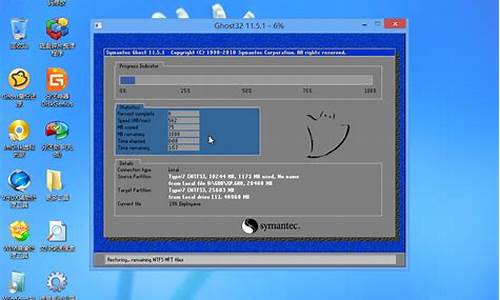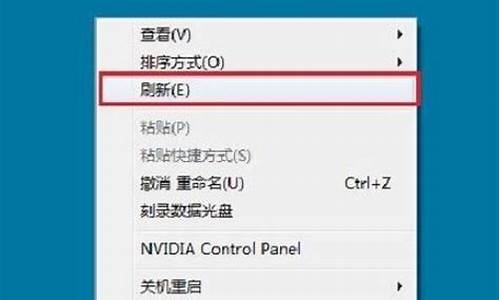window屏蔽更新-屏蔽电脑系统更新的提示
1.怎么关闭win10自动更新提示
2.如何去除win10右下角红色叹号更新图标?
3.如何在自己的win7旗舰版电脑中关闭升级win10的提示
4.win10系统更新频繁提醒问题?
5.开电脑总是提示系统更新 不更新行不行?
怎么关闭win10自动更新提示

1、右键点击左下角微软按钮,找到“运行” ? 也可用键盘的win+R?
2、在运行处输入 “services.msc” ? 点击确定。
3、在弹出来的服务中,找到“Windows Update”
4、找到后双击,在启动类型处·选择“禁用”然后点击应用。
5、最后自动更新已关闭,你们可以去自动更新那看看,路径如图所示,点击更新后是不会更新的。
如何去除win10右下角红色叹号更新图标?
为了让更多人升级win10系统,都会不断的向win7或win8系统用户推送升级更新win10系统提醒,每次右下角总会出现win10更新升级提示,很是烦人,如果不喜欢的话,要怎么将提醒去掉呢,本教程就给大家分享一下电脑右下角总出现win10系统升级提示的详细关闭步骤。
电脑右下角总出现win10系统升级提示如何关闭
若你想将这个升级提示图标关闭可按下面方法进行操作:
方法一:
1、打开任务管理器 ctrl+shift+esc;
2、直接选择然后结束GWX.exe进程;
电脑右下角总出现win10系统升级提示如何关闭
方法二:
1、打开计算机,依次展开:GWX 目录;
电脑右下角总出现win10系统升级提示如何关闭
2、替换更新文件夹(建议操作)
直接把GWX文件夹改名,用一个空的只读文件夹替换(注意不是删除,不然重启后又会有更新文件自动下载到该文件夹,所以使用空文件夹让系统读取即可)。
电脑右下角总出现win10系统升级提示如何关闭
方法三:
1、按下win+r 组合键,在运行框中输入:点击确定打开程序和功能 界面;
电脑右下角总出现win10系统升级提示如何关闭
2、打开后点击查看已经安装的更新;
电脑右下角总出现win10系统升级提示如何关闭
3、通过右上角的搜索框中输入 ,找到 303558 补丁后选择右键 卸载,卸载更新补丁之后,重启操作系统即可去掉win10升级图标。
上述就是电脑右下角总出现win10系统升级提示的详细关闭步骤,有遇到一样情况的用户们可以按照上面的方法来进行操作吧。
如何在自己的win7旗舰版电脑中关闭升级win10的提示
可通过修改组策略来屏蔽Windows 10的升级通知:
第1步:按Win+R键调出运行对话框,输入命令“gpedit.msc”,按回车键启动组策略编辑器。
第2步:依次定位到“计算机配置→管理模板→Windows组件→Windows Update”。
第3步:在右侧窗格中找到“Turn off the upgrade to the latest version of Windows through Windows Update”项,双击打开它,将其设置为“已启用”。
至此就可以了。重启电脑使这项修改生效,就不会再收到任何升级到Windows 10的提示。
win10系统更新频繁提醒问题?
方法一:
同时按下键盘上win键和R键,即win+R,调出命令窗口。
输入命令services.msc,点击确定。
打开系统服务窗口,找到windows Update服务。
双击该服务,打开设置窗口,启动类型中选择“禁用”,确定即可。
方法二:
按键盘上的“Windows徽标键+R”组合键,可以调出“运行”窗口。
输入gpedit.msc,单击“确定”,可以打开“本地组策略编辑器”
在左侧依次打开“计算机配置”、“管理模板”、“Windows组件”、“Windows更新”,双击打开右侧列表中的“配置自动更新”。
选中“已禁用”,然后单击“确定”。
如果在禁用的状态下想安装Windows更新,则需要下载并手动安装。
开电脑总是提示系统更新 不更新行不行?
1、点击开始,控制面板,系统安全,找到 windows 更新的选项并点击打开。
2、在windows更新页面中,点击右侧的更改设置选项。
3、将更新方式设置成从不检查更新,并点击确定来保存设置即可。
声明:本站所有文章资源内容,如无特殊说明或标注,均为采集网络资源。如若本站内容侵犯了原著者的合法权益,可联系本站删除。